DİĞER ÖZELLİKLER
1.ÇİZİMDEN ÇIKMA veya İPTAL ETME
Çizim oluşturulurken ekranın sağ üst köşesinde oluşan Onaylama Köşesi (Confirmation Corner) oluşur (Şekil 1).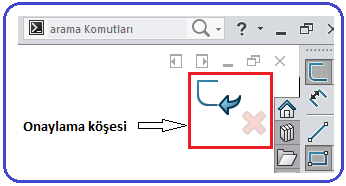
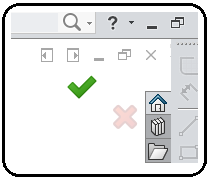
Şekil 1:2d Onaylama Köşesi Şekil 2:3d Onaylama Köşesi 1. Çizimden Çık (Exit Sketch) düğmesi üzerine tıklandığında çizim sonuçlandırılır ve kalıcı hale getirilir. Sonradan çizilecek objelerden ayrı ve bağımsız olur. Menü çubuğundaki Yeniden Oluştur
düğmesi üzerine tıklandığında çizim sonuçlandırılır ve kalıcı hale getirilir. Sonradan çizilecek objelerden ayrı ve bağımsız olur. Menü çubuğundaki Yeniden Oluştur  komutunun görevini yapar.
komutunun görevini yapar.
2. Çizimi İptal Et (Cancel Sketch) düğmesi üzerine tıklanırsa tamamlanmayan çizimler veya hazır çizimler üzerinde son yapılan değişikler iptal edilir. Açık söylemek gerekirse çizimler tamamlanmadan iptal edilir.
düğmesi üzerine tıklanırsa tamamlanmayan çizimler veya hazır çizimler üzerinde son yapılan değişikler iptal edilir. Açık söylemek gerekirse çizimler tamamlanmadan iptal edilir.
3. 2d çizimlerden Unsur komutlarıyla 3d çizim yapılırken Onaylama Köşesi’ nde işaretine tıklanırsa çizim tamamlanarak komuttan çıkılır (Şekil 2). Özellik yöneticilerindeki Tamam (OK)
işaretine tıklanırsa çizim tamamlanarak komuttan çıkılır (Şekil 2). Özellik yöneticilerindeki Tamam (OK)  düğmesinin görevini yapar.
düğmesinin görevini yapar.
4. İptal Et (Cancel) düğmesi üzerine tıklanırsa tamamlanmayan 3d çizim veya değişiklikler iptal edilir. Özellik yöneticilerindeki Kapat
düğmesi üzerine tıklanırsa tamamlanmayan 3d çizim veya değişiklikler iptal edilir. Özellik yöneticilerindeki Kapat  düğmesinin görevini yapar. 2.SON KULLANILAN KOMUT LİSTESİ
düğmesinin görevini yapar. 2.SON KULLANILAN KOMUT LİSTESİ
Son kullanılan komutlar tekrar kullanılmak istenilirse çizim alanına sağ tuş yapılır ve Son Kullanılan Komutlar (Resent Commands) üzerine tıklanır. Kullanılan komutlar listelenir. Tekrar kullanılmak istenilen komut seçilir. Şekil 3’ de son kullanılan komut listesi görülmektedir.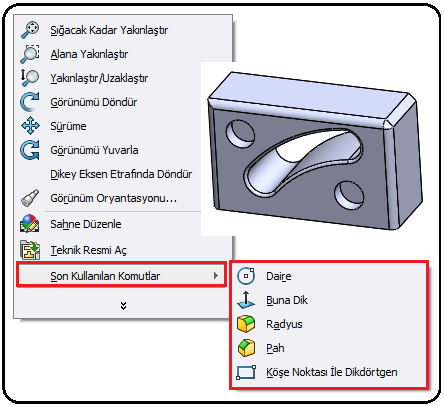
Şekil 3:Son kullanılan komut listesi
3.SAĞ TUŞ MENÜLERİ
SolidWorks programında komutlara giriş yerlerinden biride sağ tuş menüleridir. Mouse’ ın sağ tuşuna basılarak elde edilir. Ekranda komutlar listelenir. Çalıştırılmak istenilen komut yazısı üzerine tıklanır. Komutu sonlandırmak için tekrar sağ tuş yapılır ve Seç (Select) komutu seçilir.
1. Ekranın boş bir yerine sağ tuş yapılırsa Şekil 4’ deki menü ekrana gelir. Bu menü de ekran düzenleme komutlarıyla son kullanılan komutlar bulunmaktadır.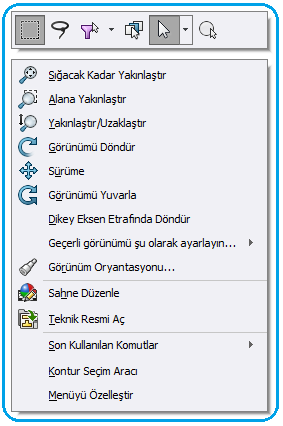
Şekil 4:Sağ tuş menüsü ♦ komut düğmesine tıklanılırsa ekranda görünen ve görünmeyen çizimler ekrana sığacak şekilde yerleştirilirler.
komut düğmesine tıklanılırsa ekranda görünen ve görünmeyen çizimler ekrana sığacak şekilde yerleştirilirler.
♦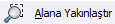 komut düğmesine tıklanılırsa ekranda büyütülmek istenen bölge kutu içine alınır. Kutu içine alınan bölge ekrana sığacak şekilde yerleştirilir.
komut düğmesine tıklanılırsa ekranda büyütülmek istenen bölge kutu içine alınır. Kutu içine alınan bölge ekrana sığacak şekilde yerleştirilir.
♦ komut düğmesine tıklanılırsa, sol tuş basılı durumda ileri geri hareket ettirilir. Bu durumda ekran uzaklaşır veya yakınlaşır. Ekran yakınlaşırsa objeler büyük görünür. Ekran uzaklaşırsa objeler küük görünür.
komut düğmesine tıklanılırsa, sol tuş basılı durumda ileri geri hareket ettirilir. Bu durumda ekran uzaklaşır veya yakınlaşır. Ekran yakınlaşırsa objeler büyük görünür. Ekran uzaklaşırsa objeler küük görünür.
♦ komut düğmesine tıklanılırsa, sol tuş basılı durumda ileri geri hareket ettirilir ve ekranın tamamı her yöne döndürülür. AutoCAD çizim programındaki Orbit komutunun görevini yapar. 3d çizimlerinde kullanılır.
komut düğmesine tıklanılırsa, sol tuş basılı durumda ileri geri hareket ettirilir ve ekranın tamamı her yöne döndürülür. AutoCAD çizim programındaki Orbit komutunun görevini yapar. 3d çizimlerinde kullanılır.
♦ komut düğmesine tıklanılırsa, sol tuş basılı durumda ileri geri hareket ettirilir ve ekran her yöne kaydırılır. AutoCAD çizim programındaki Pan komutunun görevini yapar.
komut düğmesine tıklanılırsa, sol tuş basılı durumda ileri geri hareket ettirilir ve ekran her yöne kaydırılır. AutoCAD çizim programındaki Pan komutunun görevini yapar.
♦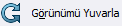 komut düğmesine tıklanılırsa, sol tuş basılı durumda ileri geri hareket ettirildiğinde objeler tek taraflı dönme hareketi yapar. 3d çizimlerinde kullanılır.
komut düğmesine tıklanılırsa, sol tuş basılı durumda ileri geri hareket ettirildiğinde objeler tek taraflı dönme hareketi yapar. 3d çizimlerinde kullanılır.
2. Bir katı model üzerine sağ tuş yapılırsa Şekil 5’ deki menü ekrana gelir. Bu menüde 2d düzenleme ve 3d unsur komutları yer almaktadır. Bu komutlar kullanılarak katı modeller yeniden düzenlenebilir.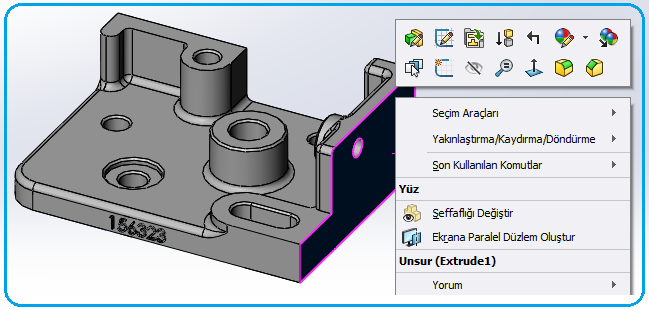
Şekil 5: 3D sağ tuş menüsü 3. Ekrandaki 2D obje üzerine sağ tuş yapılırsa daha değişik ve kapsamlı menü ekrana gelir (Şekil 6). Bu menüde 2d çizim düzenleme komutları yer almaktadır. Ayrıca Teknik Resim (Drawing) ekranında da sağ tuş menüsü vardır.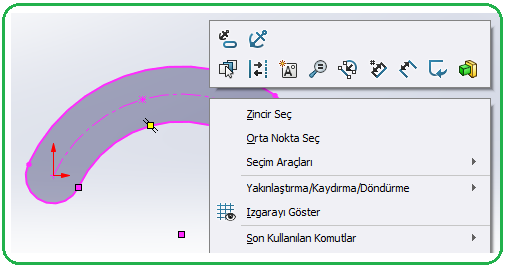
Şekil 6:2d sağ tuş menüsü Önemli Not: Dikdörgen, Daire, Çokgen, Elips gibi kapalı objelerin içi boyanmış şekilde ekrana gelmektedir. Bu durum her zaman istenmez. Bunu önlemek için aşağıdaki işlemler yapılır:
♦ Menü Çubuğu’ ndan Araçlar üzerine tıklanır (Şekil 7).
♦ Görüntülenen menüden Çizim Ayarları üzerine tıklanır. Yine görüntülenen menüden Gölgeli Çizim Konturları komutu seçilir. Açıksa kapatılır ve kapalı objelerin içi boş görünür.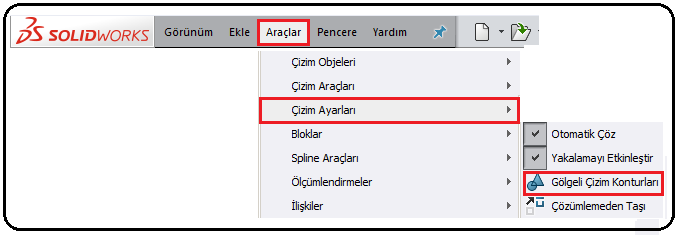
Şekil 7:”Menü Çubuğu” ve “Gölgeli Çizim Konturları” komutu
Çizim oluşturulurken ekranın sağ üst köşesinde oluşan Onaylama Köşesi (Confirmation Corner) oluşur (Şekil 1).
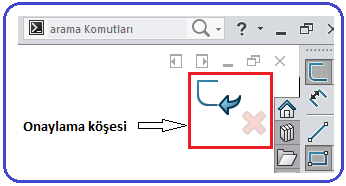
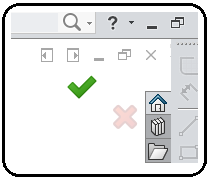
Şekil 1:2d Onaylama Köşesi Şekil 2:3d Onaylama Köşesi 1. Çizimden Çık (Exit Sketch)
 düğmesi üzerine tıklandığında çizim sonuçlandırılır ve kalıcı hale getirilir. Sonradan çizilecek objelerden ayrı ve bağımsız olur. Menü çubuğundaki Yeniden Oluştur
düğmesi üzerine tıklandığında çizim sonuçlandırılır ve kalıcı hale getirilir. Sonradan çizilecek objelerden ayrı ve bağımsız olur. Menü çubuğundaki Yeniden Oluştur  komutunun görevini yapar.
komutunun görevini yapar.2. Çizimi İptal Et (Cancel Sketch)
 düğmesi üzerine tıklanırsa tamamlanmayan çizimler veya hazır çizimler üzerinde son yapılan değişikler iptal edilir. Açık söylemek gerekirse çizimler tamamlanmadan iptal edilir.
düğmesi üzerine tıklanırsa tamamlanmayan çizimler veya hazır çizimler üzerinde son yapılan değişikler iptal edilir. Açık söylemek gerekirse çizimler tamamlanmadan iptal edilir.3. 2d çizimlerden Unsur komutlarıyla 3d çizim yapılırken Onaylama Köşesi’ nde
 işaretine tıklanırsa çizim tamamlanarak komuttan çıkılır (Şekil 2). Özellik yöneticilerindeki Tamam (OK)
işaretine tıklanırsa çizim tamamlanarak komuttan çıkılır (Şekil 2). Özellik yöneticilerindeki Tamam (OK)  düğmesinin görevini yapar.
düğmesinin görevini yapar.4. İptal Et (Cancel)
 düğmesi üzerine tıklanırsa tamamlanmayan 3d çizim veya değişiklikler iptal edilir. Özellik yöneticilerindeki Kapat
düğmesi üzerine tıklanırsa tamamlanmayan 3d çizim veya değişiklikler iptal edilir. Özellik yöneticilerindeki Kapat  düğmesinin görevini yapar. 2.SON KULLANILAN KOMUT LİSTESİ
düğmesinin görevini yapar. 2.SON KULLANILAN KOMUT LİSTESİSon kullanılan komutlar tekrar kullanılmak istenilirse çizim alanına sağ tuş yapılır ve Son Kullanılan Komutlar (Resent Commands) üzerine tıklanır. Kullanılan komutlar listelenir. Tekrar kullanılmak istenilen komut seçilir. Şekil 3’ de son kullanılan komut listesi görülmektedir.
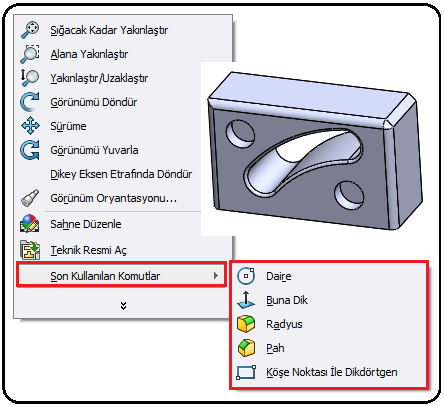
Şekil 3:Son kullanılan komut listesi
3.SAĞ TUŞ MENÜLERİ
SolidWorks programında komutlara giriş yerlerinden biride sağ tuş menüleridir. Mouse’ ın sağ tuşuna basılarak elde edilir. Ekranda komutlar listelenir. Çalıştırılmak istenilen komut yazısı üzerine tıklanır. Komutu sonlandırmak için tekrar sağ tuş yapılır ve Seç (Select) komutu seçilir.
1. Ekranın boş bir yerine sağ tuş yapılırsa Şekil 4’ deki menü ekrana gelir. Bu menü de ekran düzenleme komutlarıyla son kullanılan komutlar bulunmaktadır.
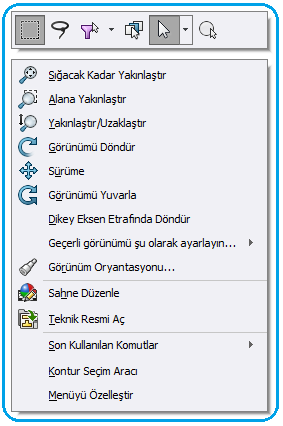
Şekil 4:Sağ tuş menüsü ♦
 komut düğmesine tıklanılırsa ekranda görünen ve görünmeyen çizimler ekrana sığacak şekilde yerleştirilirler.
komut düğmesine tıklanılırsa ekranda görünen ve görünmeyen çizimler ekrana sığacak şekilde yerleştirilirler.♦
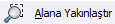 komut düğmesine tıklanılırsa ekranda büyütülmek istenen bölge kutu içine alınır. Kutu içine alınan bölge ekrana sığacak şekilde yerleştirilir.
komut düğmesine tıklanılırsa ekranda büyütülmek istenen bölge kutu içine alınır. Kutu içine alınan bölge ekrana sığacak şekilde yerleştirilir.♦
 komut düğmesine tıklanılırsa, sol tuş basılı durumda ileri geri hareket ettirilir. Bu durumda ekran uzaklaşır veya yakınlaşır. Ekran yakınlaşırsa objeler büyük görünür. Ekran uzaklaşırsa objeler küük görünür.
komut düğmesine tıklanılırsa, sol tuş basılı durumda ileri geri hareket ettirilir. Bu durumda ekran uzaklaşır veya yakınlaşır. Ekran yakınlaşırsa objeler büyük görünür. Ekran uzaklaşırsa objeler küük görünür. ♦
 komut düğmesine tıklanılırsa, sol tuş basılı durumda ileri geri hareket ettirilir ve ekranın tamamı her yöne döndürülür. AutoCAD çizim programındaki Orbit komutunun görevini yapar. 3d çizimlerinde kullanılır.
komut düğmesine tıklanılırsa, sol tuş basılı durumda ileri geri hareket ettirilir ve ekranın tamamı her yöne döndürülür. AutoCAD çizim programındaki Orbit komutunun görevini yapar. 3d çizimlerinde kullanılır.♦
 komut düğmesine tıklanılırsa, sol tuş basılı durumda ileri geri hareket ettirilir ve ekran her yöne kaydırılır. AutoCAD çizim programındaki Pan komutunun görevini yapar.
komut düğmesine tıklanılırsa, sol tuş basılı durumda ileri geri hareket ettirilir ve ekran her yöne kaydırılır. AutoCAD çizim programındaki Pan komutunun görevini yapar.♦
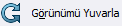 komut düğmesine tıklanılırsa, sol tuş basılı durumda ileri geri hareket ettirildiğinde objeler tek taraflı dönme hareketi yapar. 3d çizimlerinde kullanılır.
komut düğmesine tıklanılırsa, sol tuş basılı durumda ileri geri hareket ettirildiğinde objeler tek taraflı dönme hareketi yapar. 3d çizimlerinde kullanılır.2. Bir katı model üzerine sağ tuş yapılırsa Şekil 5’ deki menü ekrana gelir. Bu menüde 2d düzenleme ve 3d unsur komutları yer almaktadır. Bu komutlar kullanılarak katı modeller yeniden düzenlenebilir.
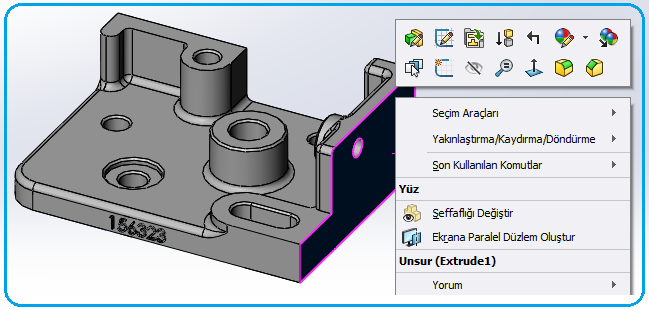
Şekil 5: 3D sağ tuş menüsü 3. Ekrandaki 2D obje üzerine sağ tuş yapılırsa daha değişik ve kapsamlı menü ekrana gelir (Şekil 6). Bu menüde 2d çizim düzenleme komutları yer almaktadır. Ayrıca Teknik Resim (Drawing) ekranında da sağ tuş menüsü vardır.
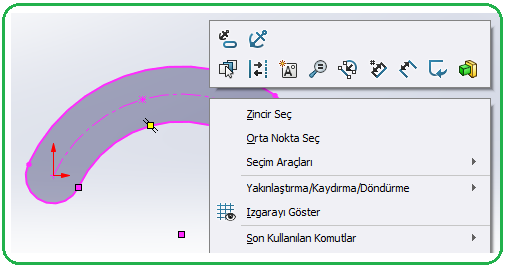
Şekil 6:2d sağ tuş menüsü Önemli Not: Dikdörgen, Daire, Çokgen, Elips gibi kapalı objelerin içi boyanmış şekilde ekrana gelmektedir. Bu durum her zaman istenmez. Bunu önlemek için aşağıdaki işlemler yapılır:
♦ Menü Çubuğu’ ndan Araçlar üzerine tıklanır (Şekil 7).
♦ Görüntülenen menüden Çizim Ayarları üzerine tıklanır. Yine görüntülenen menüden Gölgeli Çizim Konturları komutu seçilir. Açıksa kapatılır ve kapalı objelerin içi boş görünür.
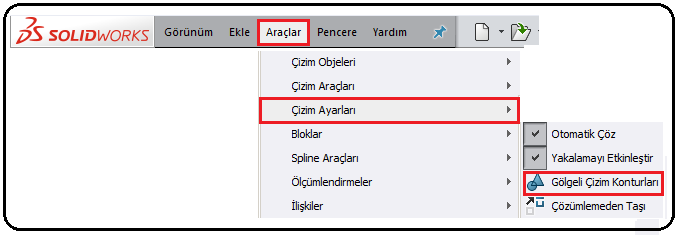
Şekil 7:”Menü Çubuğu” ve “Gölgeli Çizim Konturları” komutu



